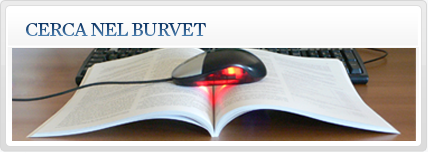Indice
- Introduzione al portale Bollettino Ufficiale
- Navigazione BUR tramite calendari
- Navigazione tramite tipo Atto
- Navigazione tramite ricerca
- Registrazione servizio inserzioni on-line
- Accesso all'area inserzionisti
- Concorsi in scadenza e opportunità finanziarie
- Sondaggi
- Modalità alto contrasto
- RSS - Guida all'uso
- Servizi Bollettino
- Il mio Bollettino
- Bollettino Mobile
- Utilizzo BurvMobile sul cellulare
- Installazione BurvMobile sul cellulare
- Invia le foto
Aiuto in linea
Navigazione tramite tipo Atto
La Navigazione degli Atti per tipologia di atto, permette di trovare gli atti di un determinato tipo potendo applicare anche dei filtri ("Anno", "Materia", "Ente" per le tipologie che lo contengono).
Selezione tipo atto e filtri
La selezione del tipo di atto che si vuole consultare avviene tramite l''apposito menu ad albero selezionado la tipologia di atto. Dopo aver selezionato una tipologia di atto, ad esempio "Concorsi", verrà visualizzato il sommario di tutti gli atti del tipo scelto (nel caso di esempio tutti i concorsi non scaduti pubblicati nel portale del Bollettino Ufficiale). E'' possibile filtrare ulteriormente la lista degli atti agendo sui filtri "Anno", "Materia", "Ente" (la presenza di tali filtri dipende dalla tipologia di atto) visualizzati sotto il tipo di atto nel menu ad albero di sinistra. Ad esempio per i concorsi si possono scegliere come ulteriori filtri di ricerca l''anno di pubblciazione e l''ente.
Dopo aver scelto la tipologia di filtro ci sarà la possibilità di scegliere anche il relativo valore. Ad esempio se per gli atti di tipo "Concorsi" scelgo il filtro "Anno" verrà visualizzata la lista di tutti gli anni in cui sono stati pubblicati dei concorsi nel portale del Bollettino Ufficiale. Scegliendo ad esempio 2008 si consulteranno tutti i concorsi pubblicati per l''anno 2008. Se viene scelto anche il filtro "Ente" con valore "Comune di Padova", con la stessa logica del filtro "Anno", allora saranno visualizzati tutti i concorsi pubblicati nell''anno 2008 dal comune di Padova.
Esempio del menu di consultazione
Esempio del menu di consultazione
Griglia del risultato
Ciò che compare una volta selezionata la tipologia e gli eventuali filtri ("Anno", "Materia" ed "Ente") è una griglia con tutti gli atti pubblicati nei bollettini non storicizzati (gli atti storicizzati sono accessibili solo tramite la ricerca avanzata) appartenenti alla tipologia e ai filtri scelti. Dalla griglia si vede per ogni atto il numero dello stesso, ed una intestazione composta da un identificativo del tipo atto, la data dell''atto (se presente), l''ente (se presente), la struttura (se presente) e numero e data del bollettino di appartenenza; è presente inoltre una anteprima di un massimo di 300 caratteri del titolo dell''atto.
In testa al sommario degli atti sono visualizzati i filtri scelti per la ricerca con la possibilità di rimuoverli. Nel caso un filtro venga rimosso agendo sulla voce "Togli filtro" allora tale condizione non verrà più applicata alla ricerca. E'' sempre possibile, agendo con il menù ad albero sulla sinistra, applicare nuovi filtri con nuovi valori
Selezionando l''intestazione è possibile accedere al dettaglio dell''atto stesso.
Esempio dei risultati restituiti
Esempio dei risultati restituiti
Dato che i risultati sono paginati, è possibile muoversi fra le varie pagine, sia inserendo il numero di pagina e cliccando sul pulsante vai che muovendosi tramite le apposite frecce avanti ed indietro. Nella barre in alto e basso è possibile sempre vedere il numero totale di pagine e la pagina nella quale ci si trova.
Filtrare i risultati
E'' possibile filtrare i risultati ottenuti tramite gli appositi filtri presenti sul box di sinistra: i filtri presenti sono contestuali alla tipologia di atto, ad esempio se la tipologia di atto è "Circolari" i filtri presenti saranno "Anno" e "Materia", se invece la tipologia di atto è "Decreti" i filtri che compariranno sono "Anno", "Materia" e "Struttura".
Per filtrare è sufficiente selezionare la voce del filtro che si vuole applicare, se ad esempio voglio vedere i decreti del 2005 è necessario selezionare, dopo aver scelto il filtro Anno, il valore 2005 dalla lista Circolari per anno.
La selezione dei filtri è cumulativa, cioè se seleziono 2005 come filtro anno e poi acque come filtro materia vedrò gli atti che nel 2005 hanno la materia acque.
Per resettare i filtri su una determinata tipologia di atto è necessario riselezionare la tipologia di atto dal menu consultazioni oppure agire sulla voce "Togli filtro" presente in testa al sommario atti per ogni filtro precedentemente selezionato.